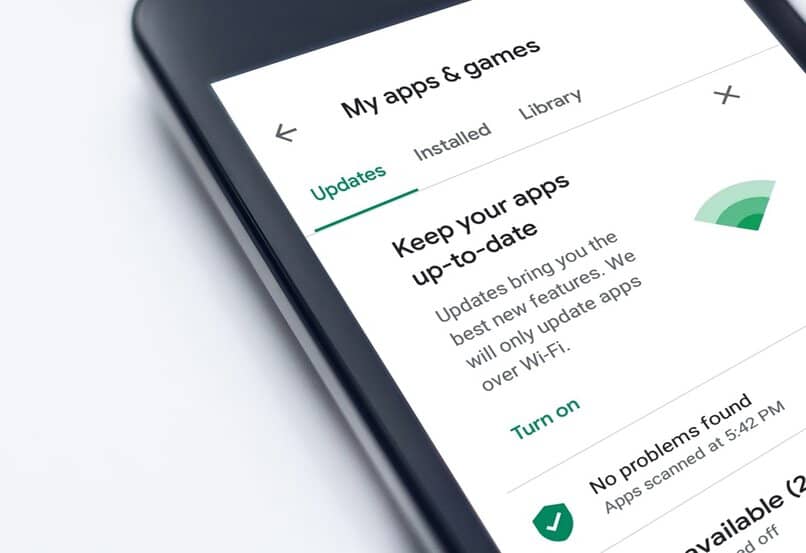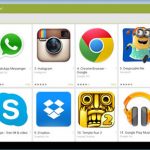Cómo eliminar o quitar una tarjeta de crédito registrada en mi cuenta de Play Store
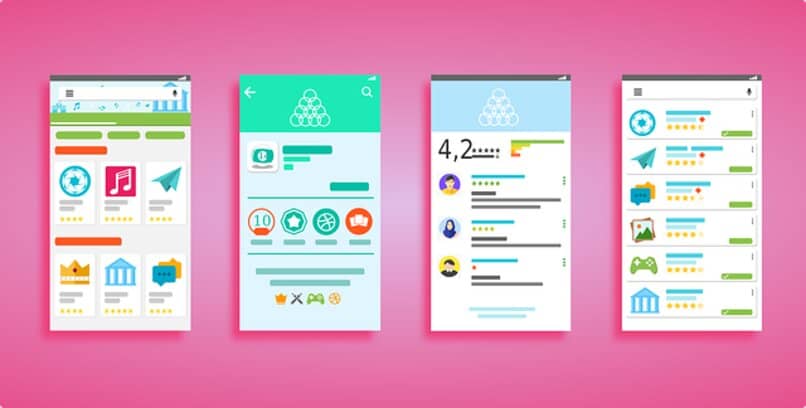
Los métodos de pago por vía remota han reinventado las transacciones a nivel global, alterando también las formas de consumo habituales. Así, herramientas como Google, que están vinculadas a todos los dispositivos Android; te permiten disfrutar de una infinidad de novedosas Apps pagas y gratuitas en tu móvil, al tener acceso ilimitado a la Play Store.
Inclusive, en caso de las aplicaciones que son libre de descargas, puede que implementen planes pagos o también conocidos como "Premium", los cuales generan oportunidades imperdibles. Por ello, y aunque no hayas invertido ningún dinero inicialmente, puedas sentirte con la motivación de comprar un recurso que te beneficie.
En estos casos, afiliar tu tarjeta de crédito a la cuenta de Google te simplificará las cosas; ya que al hacer compras se debitan los pagos automáticamente. Pero, si ya cerraste el ciclo y notaste que has gastado más de lo que debía, tienes la opción de desvincular tu tarjeta de crédito y evitar la tentación ¿Cómo eliminar la tarjeta de crédito registrada a Google Play? ¡Nosotros te enseñaremos!

Instructivo para eliminar la tarjeta de crédito registrada a Google, desde Play Store
En un sentido estricto, desde la App de Play Store descargada y actualizada en tus dispositivos, no puedes eliminar la tarjeta de crédito registrada en la cuenta de Google. Sin embargo, eso no impide que, a través de ella, encuentres un atajo para lograrlo. Ante todo, recuerda mantener una conexión estable a internet, para poder concretar el cambio.
Lo primero que deberás hacer es tomar tu Smarthphone e ingresar a Play Store, seleccionando la cuenta de Google en la que registraste la TDC. Al entrar, hallarás el menú como de costumbre; lo siguiente será dirigirte a la esquina superior izquierda y presionar el botón que contiene tres líneas horizontales, al lado del buscador.
A continuación, verás el menú desplegado en el que deberás clicar en “Formas de pago”: Aparecerán las tarjetas que tengas incorporadas, y la posibilidad de agregar nuevas. Prosigue seleccionando la opción “Configuración de pago”, que te llevará a elegir entre los navegadores; te recomendamos ingresar por Google Chrome.
El enlace te va a direccionar directamente a la página de Google Pay configurada; también puedes hacerlo desde un ordenador o Tablet ingresando al https://pay.google.com/. Antes de continuar, configura el navegador en “Modo escritorio”: Esto podrás hacerlo activando el menú clásico con tres puntos verticales, en la esquina superior derecha.
Una vez activado este modo, la visión será como la de un ordenador, lo que te dará una perspectiva cómoda. Finalmente, selecciona “Métodos de pago”, observarás la tarjeta vinculada y podrás hacer clic en “Eliminar”; luego de esto… ¡Misión cumplida! Tu tarjeta de crédito estará libre de cargas, al menos provenientes de Google. Para terminar, no olvides retornar a la aplicación Play Store, y hacer la verificación correspondiente.
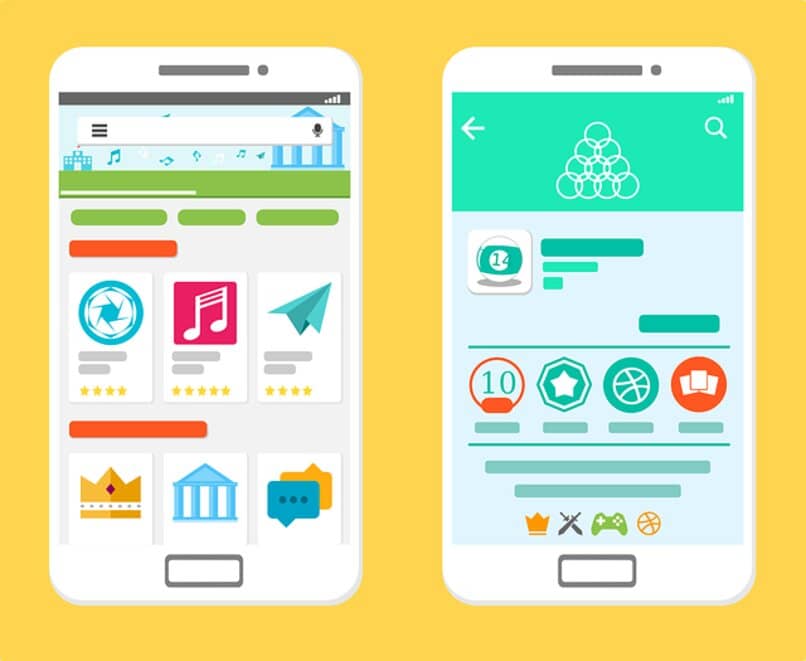
¿Cómo quitar la tarjeta de crédito registrada a Google Play desde los ajustes de tu móvil?
Hay diversas maneras de proceder a la hora de desvincular la tarjeta de crédito de la cuenta de Google, desde la comodidad de tu Smartphone. En la que te enseñamos a continuación, el primer paso será seleccionar en tu menú, el botón de ajustes; para continuar, tendrás que elegir entre las cuentas registradas, la que tienes vinculada tu TDC.
Seguidamente, presiona en “Administra tu cuenta de Google” y notarás un sub-menú con múltiples opciones; desliza la pantalla un aproximado de 6 veces, hasta llegar a “Pagos y suscripciones”. También, puedes hacerlo dirigiéndote a la alternativa “Menú”, cuyo icono son tres líneas horizontales, en la parte inferior derecha de la pantalla.
En ese orden, pulsa en la burbuja de “Administrar formas de pago”, veras que te remite al mismo enlace de Google Play que te mencionamos con anterioridad. No olvides activar el “Modo escritorio” en el navegador de Google Chrome, para poder apreciar todas las opciones, a plenitud.
Para culminar, elige entre las diversas alternativas el apartado “Métodos de pago”, en el que te aparecerá la tarjeta aceptada por Google Play Store y que haya sido registrada; esto, más la posibilidad de agregar una nueva. Como último paso, ubica la parte inferior, marca “Eliminar” y habrás desvinculado en su totalidad la tarjeta de crédito de tu cuenta Google.